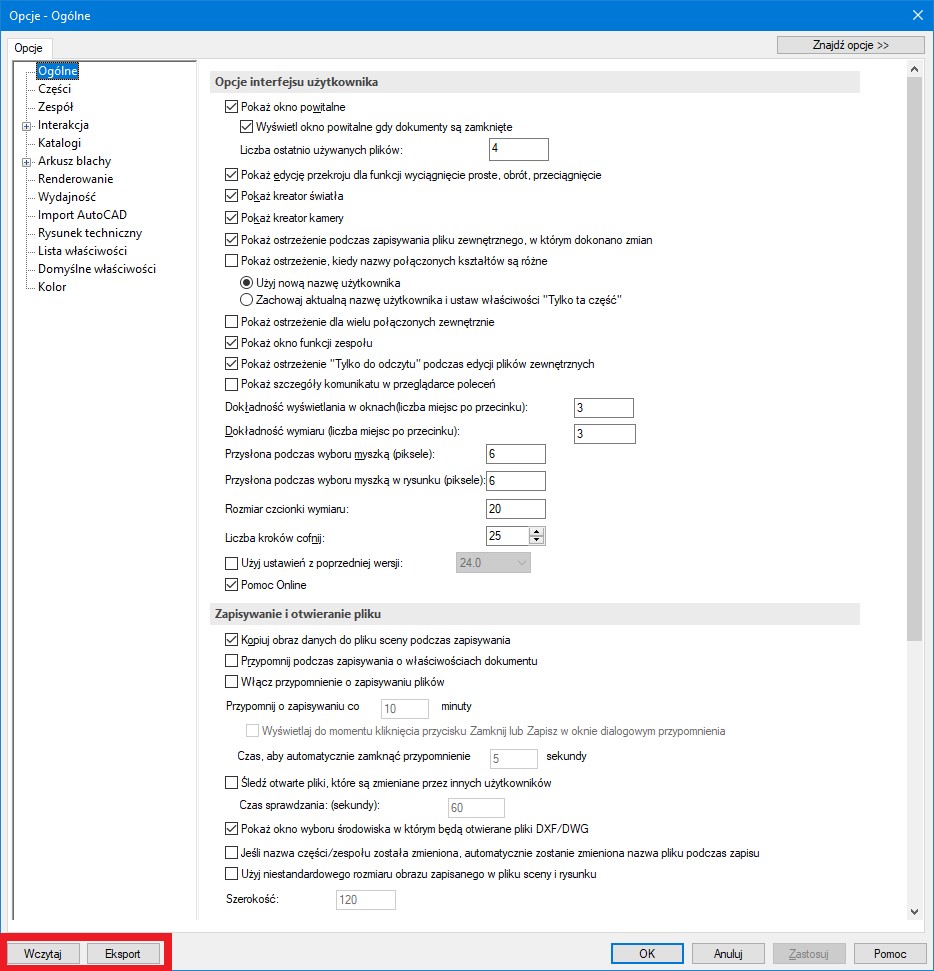Program IRONCAD posiada wiele narzędzi, które pozwalają usprawnić pracę w programie. Poza tymi, które dostępne są w nakładce IC-Normalia, jest wiele nieoczywistych funkcji w bazowej wersji programu. Poniżej przedstawiamy opcje, tricki oraz narzędzia, które ułatwiają pracę w programie zarówno początkującym, jak i zaawansowanym użytkownikom
Regeneruj oraz Odśwież scenę
W momencie, gdy napotkamy na problemy z modelem lub problemy z wyświetlaniem modelu, możemy skorzystać odpowiednio z polecenia Regeneruj część oraz Odśwież Scenę. Pierwsza opcja przebudowuje strukturę modelu, a druga usuwa jakiekolwiek błędy z wyświetlaniem modelu w scenie, takie jak: ciągle zaznaczone krawędzie, ściany oraz podobne.
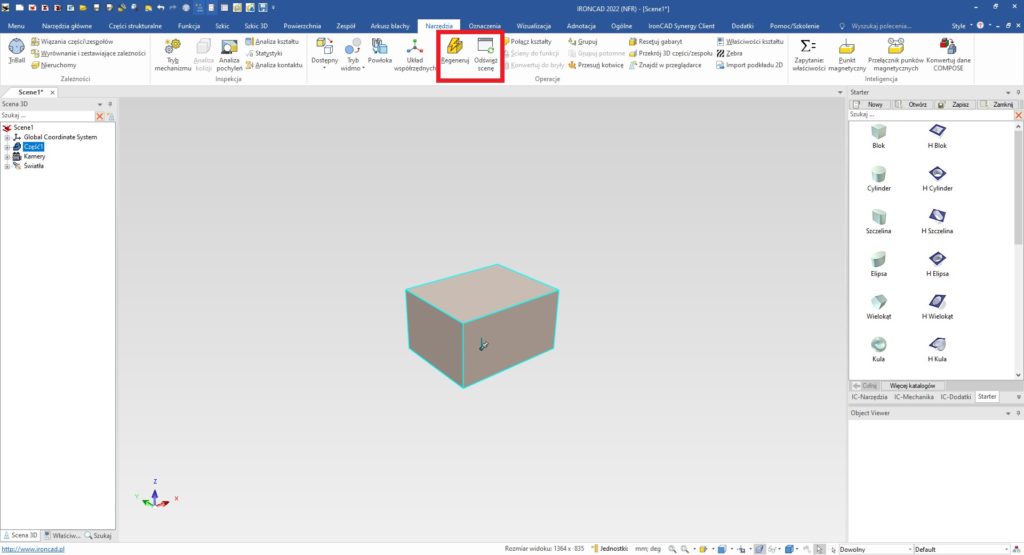
Wykorzystanie funkcji Zakraplacza
Poza pobraniem koloru lub tekstury, Zakraplacz pozwala na przeniesienie materiału oraz pozostałych właściwości na inny element. Dane można przenieść bezpośrednio na element lub zapisać w katalogu, poprzez wybranie prawego przycisku myszy w polu katalogu.
Ściana do funkcji
Po imporcie części bryłowych, zaimportowany element jest widziany jako bryła bez rozpoznania operacji. Można skorzystać z odbudowy drzewka, jeżeli istnieje potrzeba edycji takiej części. Wystarczy zaznaczyć ścianę lub kilka ścian przytrzymując równocześnie klawisz SHIFT, a następnie wybrać opcję Ściana do funkcji.
Włączenie uchwytów bryły
Podczas pracy z importowanymi częściami przydatne okazać się może uruchomienie uchwytów wymiarowych dla części. Taka operacja umożliwia dynamiczne skalowanie części w określonych proporcjach.
Kopie z wykorzystaniem kursora w Triball
Triball jest wszechstronnym narzędziem, które umożliwia manipulację i sterowanie modelami. Wykonanie kopii elementów jest możliwe na wiele sposobów, jednym z nich jest kopia lub kopia połączona do wskazanych kursorem punktów. W przypadku tej metody nie ma konieczności wpisywania wartości, wystarczy tylko wskazać charakterystyczne punkty
Zastosowanie punktów magnetycznych
Punkty magnetyczne dają większą kontrolę nad wstawianiem zapisanych modeli do sceny. Dzięki nim możemy zdefiniować punkty wstawiania oraz utworzyć automatyczne wiązania, które będą dodane po upuszczeniu części.
Więcej o punktach magnetycznych można znaleźć w poniższym webinarium:
Upuść jako funkcja złożenia
Przeniesienie funkcji z katalogu poprzez przytrzymanie prawego przycisku myszy pozwala wywołać opcje po upuszczeniu kształtu. W taki sposób można utworzyć między innymi funkcję zespołu, która może mieć zastosowanie dla wielu określonych części w scenie.
Przywrócenie wstążki
Gdy omyłkowo wyłączymy wstążkę, możemy w szybki sposób ją przywrócić korzystając ze skrótu CTRL+SHIFT+R. Ponadto, wszystkie opcje odpowiadające za wyświetlanie elementów interfejsu można znaleźć w karcie Ogólne.
Zmiana wielkości ikon na wstążce
Po wejściu w Dostosuj wstążkę, poza zmianą układu ikon, IRONCAD pozwala na indywidualną zmianę rozmiaru wyświetlanych ikon. Opcja przede wszystkim przydatna jest podczas obcowania z monitorami o rozdzielczości 4K oraz wyższych.
Migracja ustawień programu
IRONCAD umożliwia przeniesienie ustawień z jednego komputera na drugi. Możemy przenieść między innymi ustawienia programu, zmiany w interfejsie oraz ustawienia modułu CAXA.